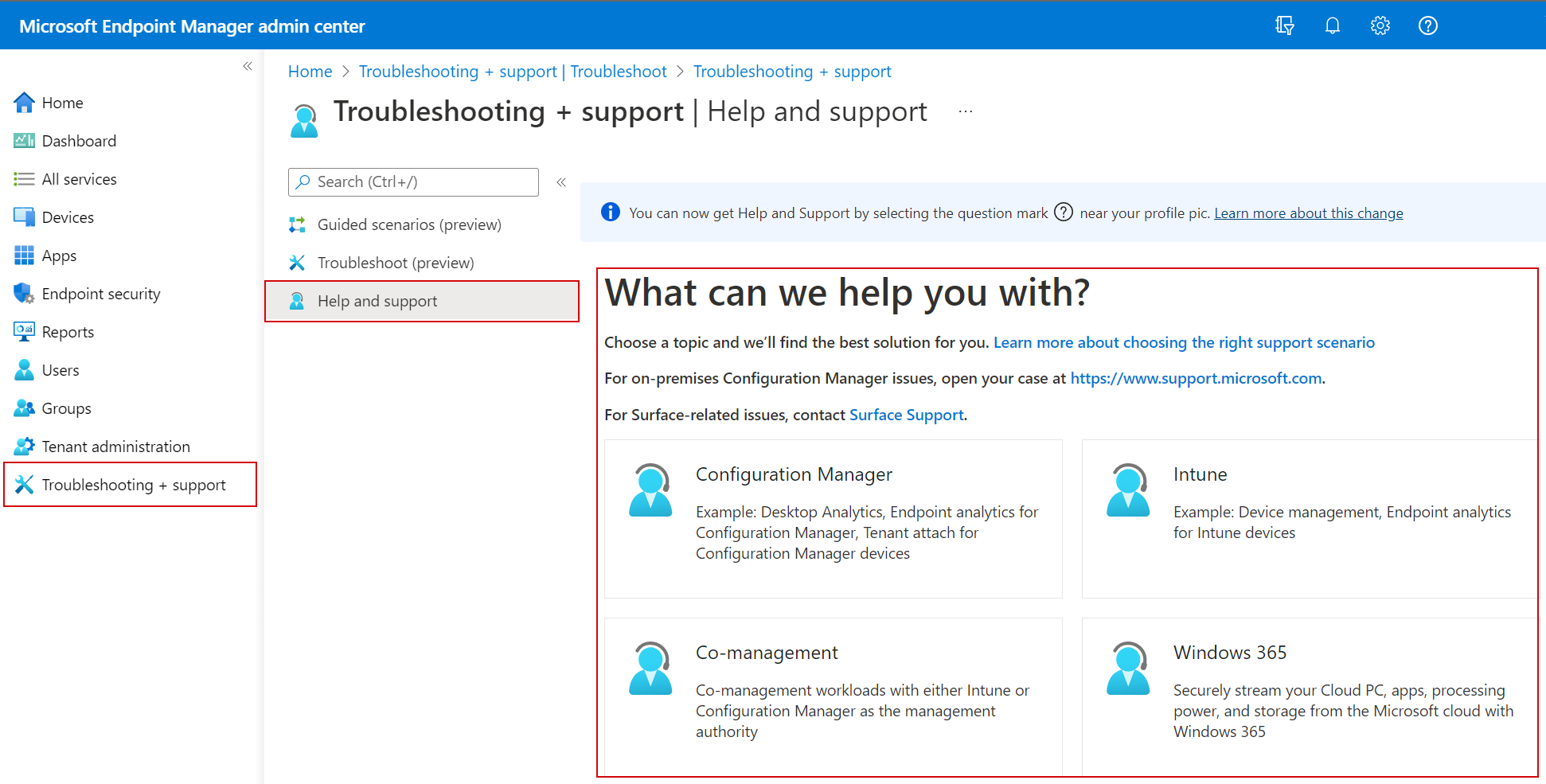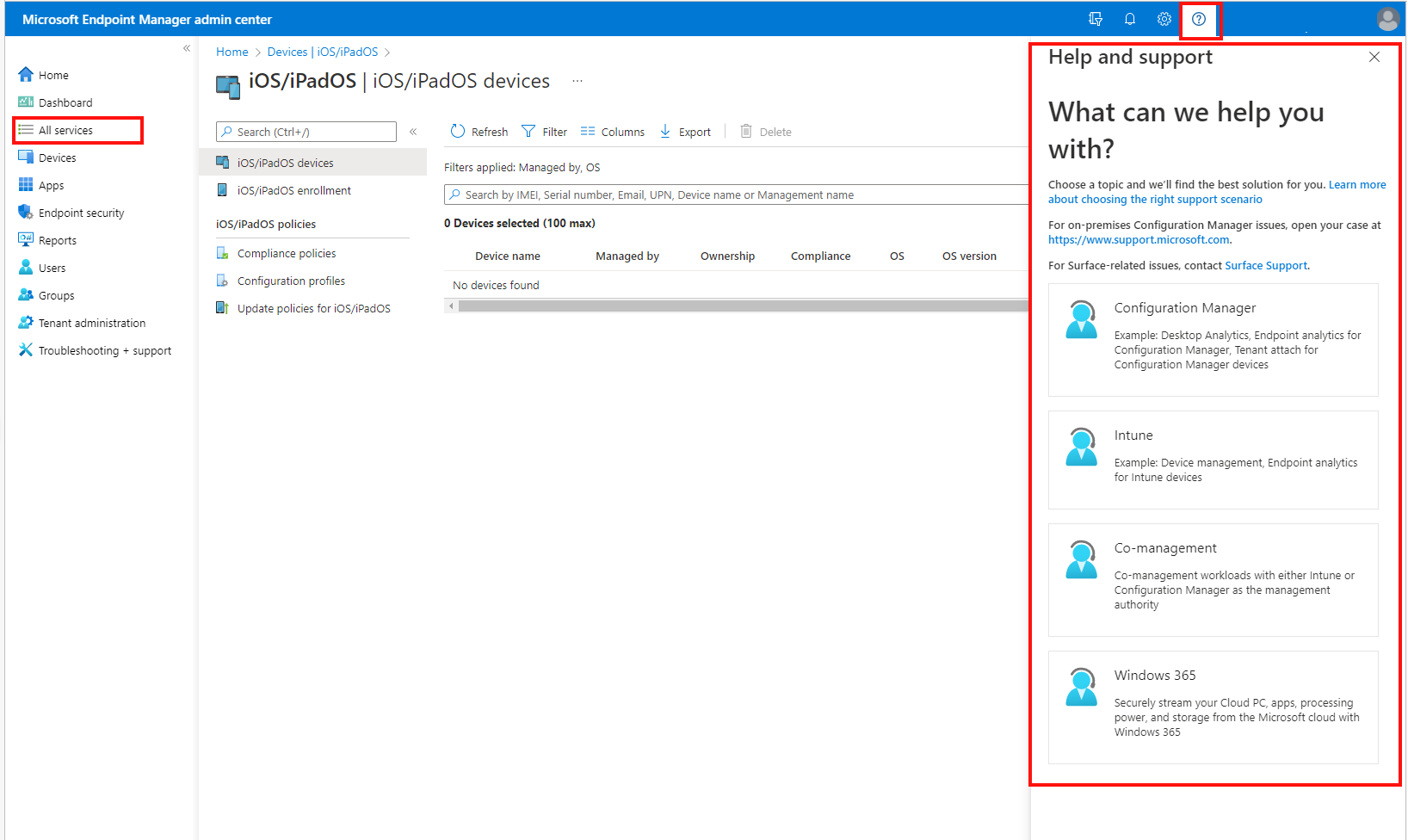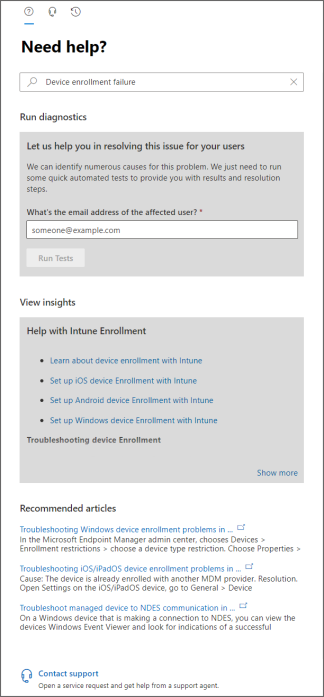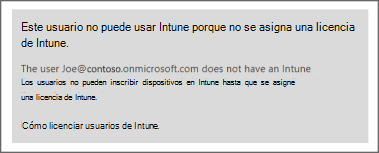Cómo obtener soporte técnico en el centro de administración de Microsoft Intune
Microsoft proporciona soporte técnico global, ventas previas, facturación y suscripción para servicios basados en la nube de administración de dispositivos. Estos servicios basados en la nube incluyen Intune, Configuration Manager, Windows 365 y Microsoft Managed Desktop. Puede acceder al soporte técnico para todas estas opciones desde ayuda y soporte técnico en el centro de administración de Microsoft Intune. En este artículo, explicamos cómo obtener ayuda y soporte técnico y revisar las diferentes opciones de soporte técnico desde el Centro de administración.
Para acceder a los recursos de soporte técnico en el Centro de administración de Intune, incluida la creación y administración de un incidente de soporte técnico, la cuenta debe tener un rol de Azure Active Directory (Azure AD) que incluya la acciónmicrosoft.office365.supportTickets. Los usuarios invitados son una excepción: no pueden presentar incidencias de soporte técnico, incluso cuando se les concede la acción correcta. Para obtener información sobre los permisos y roles de Azure AD que se necesitan para crear una incidencia de soporte técnico, consulte el artículo sobre los roles de administrador en Azure Active Directory.
El soporte está disponible tanto en línea como por teléfono para las suscripciones de prueba y para las de pago. El soporte técnico en línea está disponible en inglés y japonés. El soporte técnico telefónico y el soporte de facturación en línea están disponibles en otros idiomas.
Acceso a Ayuda y soporte técnico
Use uno de los vínculos siguientes para abrir el centro de administración de Microsoft Intune. El que use dependerá de cómo esté hospedado el inquilino:
- Nube pública: use https://intune.microsoft.com
- Nube privada para organismos públicos, también conocida como "nube soberana"; por ejemplo, Azure Government. Use https://intune.microsoft.us
Para acceder a ayuda y soporte técnico en el centro de administración, tiene algunas opciones:
Vaya a Solución de problemas y soporte técnico u otro nodo en el Centro de administración y seleccione Ayuda y soporte técnico para abrir una experiencia de pantalla completa de Ayuda y soporte técnico.
En cualquier nodo del centro de administración o en el área de enfoque actual, seleccione el signo de interrogación (
?) cerca de la imagen de perfil para abrir el panel Ayuda y soporte técnico.En el ejemplo siguiente, seleccione Todos los servicios y, a continuación, seleccione el signo de interrogación (
?). Se abre ayuda y soporte técnico :Al abrir ayuda y soporte técnico de esta manera, se ancla a un lado. Puede seleccionar cualquier otra opción y permanece anclada.
Elegir el escenario de soporte técnico adecuado
En Ayuda y soporte técnico, seleccione cualquier opción disponible para centrar la compatibilidad en su escenario. Solo puede ver iconos para los servicios que tiene suscripciones que usar.
En el ejemplo siguiente, verá los diferentes servicios disponibles en esta suscripción:
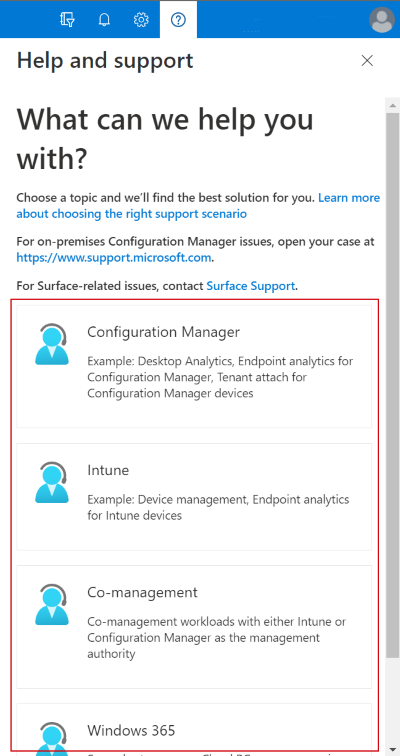
La siguiente información puede ayudarlo a elegir el adecuado:
Intune:
- Administración de dispositivos con Intune
- Análisis de puntos de conexión para dispositivos de Intune
Configuration Manager:
- Análisis de puntos de conexión para dispositivos de Configuration Manager
- Asociación de inquilinos para dispositivos de Configuration Manager
Si tiene problemas con su instancia local de Configuration Manager, abra el caso en www.support.microsoft.com.
Administración conjunta:
- Administración conjunta de cargas de trabajo con Intune o Configuration Manager como entidad de administración
Escritorio administrado de Microsoft:
Este mosaico solo está disponible para los clientes de Escritorio administrado de Microsoft.
- Solicitudes de información para la configuración o el inquilino de Escritorio administrado de Microsoft
- Solicitudes de cambios en la configuración de los dispositivos de Escritorio administrado de Microsoft
- Notificación de un incidente o una interrupción
Si es cliente de Microsoft Managed Desktop, seleccione el icono para problemas relacionados con Microsoft Managed Desktop y se muestra la página Solicitudes de servicio. Para obtener más información sobre Solicitudes de servicio, consulte Soporte técnico de administrador para Microsoft Managed Desktop.
Windows 365:
- Cuando tenga una suscripción para Windows 365, este icono abre Ayuda y soporte técnico para Windows 365.
Sugerencia
Es posible que Ayuda y soporte técnico no se abra con los inquilinos recién creados y que se muestre el siguiente mensaje:
- Hemos encontrado un problema desconocido. Actualice la página, pero si el problema persiste, cree un caso a través de M365 Administración Center y haga referencia al identificador de sesión proporcionado.
Los detalles del error incluyen, entre otros, un id. de sesión y los detalles de la extensión.
Este problema se produce cuando no se ha autenticado y ha accedido a la página ¿Cómo podemos ayudarle? desde su nueva cuenta de inquilino mediante el Centro de administración de Microsoft 365 en https://admin.microsoft.com o el portal de Office 365 en https://portal.office.com. Para resolver este problema, seleccione el vínculo del Centro de administración de Microsoft 365 en el mensaje, o bien visite https://portal.office.com e inicie sesión. Después de la autenticación en cualquiera de los sitios, vaya al área de administración y haga clic en el icono Necesito ayuda que hay en la parte inferior derecha. Después de completar estos pasos, ya se puede acceder a Ayuda y soporte técnico para Intune.
Revisar las opciones de soporte técnico
Al seleccionar un escenario de soporte técnico, el centro de administración muestra la página Ayuda y soporte técnico con el escenario de soporte técnico seleccionado que se muestra en la parte superior (1). Si se selecciona el escenario de soporte técnico incorrecto, debe volver para realizar una selección diferente.
Nota:
Para acceder a escenarios de soporte técnico en el Centro de administración de Intune, la cuenta debe tener un rol de Azure Active Directory (Azure AD) que incluya la acciónmicrosoft.office365.supportTickets.

Encima del título ¿Cómo podemos ayudar? , hay tres iconos que puede seleccionar para abrir diferentes paneles: Buscar soluciones, Soporte técnico de contacto y Solicitudes de servicio. Un icono subrayado indica el panel activo que está viendo. De manera predeterminada, se abre la página Ayuda y soporte técnico en el panel Buscar soluciones.
Sugerencia
Los clientes con un contrato de soporte técnico Premier o Unified tienen opciones adicionales de soporte técnico Si tiene un contrato de soporte técnico Premier o Unificado, verá un banner similar a la imagen siguiente:
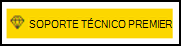
Búsqueda de soluciones
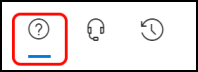
En el panel Buscar soluciones , especifique algunos detalles sobre un problema en el cuadro de texto proporcionado. La consola puede ofrecer sugerencias basadas en los detalles que especifique. En función de la presencia de palabras clave específicas, la consola ofrece una de las dos experiencias de soporte técnico en función de lo que esté disponible para el producto seleccionado: la experiencia de soporte técnico tradicional y la experiencia de soporte técnico actualizada.
Experiencia tradicional
En el caso de los productos que usan compatibilidad tradicional, cuando se escriben palabras clave, el panel Buscar soluciones devuelve una o varias de las siguientes opciones. Estas opciones se basan en los detalles que proporcione:
- Ejecutar diagnósticos: desde la consola, puede iniciar investigaciones y pruebas automatizadas del inquilino para revelar problemas conocidos. Al ejecutar un diagnóstico, es posible que reciba pasos de mitigación que puede seguir para resolver el problema.
- Ver conclusiones: busque vínculos a documentación que proporcione contexto específicos del área de producto o las acciones que ha descrito.
- Artículos recomendados : examine sugerencias para solucionar problemas de artículos y otro contenido relacionado con el problema que ha descrito.
Por ejemplo, para Microsoft Intune, podría escribir error de inscripción de dispositivo. Con estos criterios, los resultados incluyen la opción de ejecutar diagnósticos para una cuenta de usuario:
La ejecución de los diagnósticos puede identificar problemas para esa cuenta en Azure AD. En este ejemplo, al usuario no se le asignó una licencia para Intune, lo que impide la inscripción de dispositivos y vemos un vínculo a contenido relevante:
Experiencia de soporte técnico actualizada
Esta experiencia de soporte técnico está disponible actualmente para Intune y la administración conjunta.
Algunas palabras clave dan lugar a una experiencia mejorada que le ayuda a explorar en profundidad más compatibilidad específica del escenario. Por ejemplo, está usando Microsoft Intune y escriba una búsqueda genérica para Necesita ayuda con Intune. Puede ver varios escenarios más centrados y puede seleccionar para aclarar el problema y encontrar resultados más centrados.
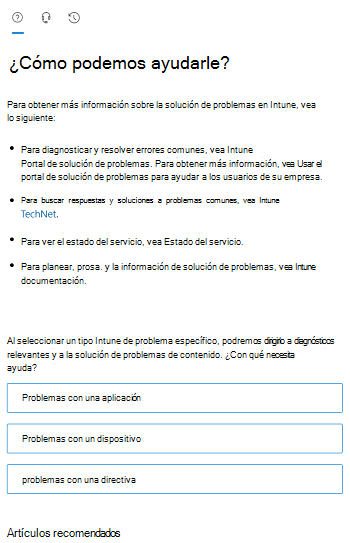
Al seleccionar un ámbito, se ofrecen nuevas opciones para ayudarle a restringir el problema:
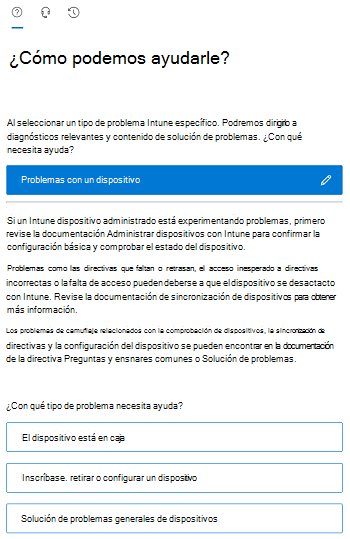
Cuando se presente, puede ejecutar pruebas o diagnósticos automatizados si corresponde, y ver información detallada que le ayude a solucionar el problema. También puede ver los pasos para corregir el problema.
Ponerse en contacto con soporte técnico
La opción Ponerse en contacto con soporte técnico está disponible después de proporcionar algunas palabras clave básicas en el panel Buscar soluciones . Puede usar este panel para presentar una incidencia de soporte técnico en línea para un servicio compatible.
Importante
Para obtener soporte técnico con productos de terceros que funcionan con Intune (como Cisco o Lookout), póngase en contacto primero con el proveedor de ese producto. Asegúrese de que ha configurado el otro producto correctamente antes de abrir una solicitud con el soporte técnico de Intune.
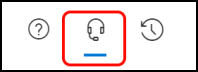
Al solicitar asistencia, proporcione una descripción del problema con tantos detalles como sea necesario. Después de confirmar la información de contacto de teléfono y correo electrónico, seleccione el método de contacto preferido. La ventana muestra un tiempo de respuesta para cada método de contacto, lo que le permite estimar cuándo se pondrán en contacto con usted. Antes de enviar la solicitud, adjunte archivos como registros o capturas de pantallas que puedan ayudar a rellenar los detalles del problema.
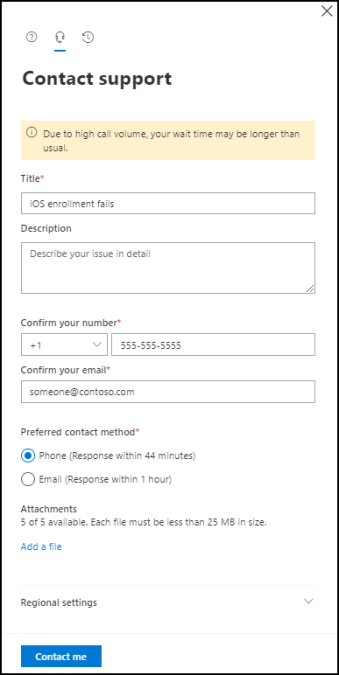
Después de rellenar la información necesaria, seleccione Ponerse en contacto conmigo.
Solicitudes de servicio
El panel Solicitudes de servicio muestra el historial de casos. Los casos activos se encuentran arriba de la lista, con las incidencias cerradas que también están disponibles para revisión.
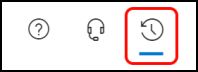
Si tiene un número de caso de soporte técnico activo, puede escribirlo aquí para ir a ese problema. O bien, puede seleccionar cualquier incidente de la lista de incidentes activos y cerrados para ver más información al respecto.
Cuando haya terminado de ver los detalles de un incidente, seleccione la flecha izquierda que aparece en la parte superior de la ventana de la solicitud de servicio, justo encima de los iconos del panel ¿Como podemos ayudarle? La flecha atrás devuelve la pantalla a la lista de incidentes de soporte técnico abiertos.
Opciones de soporte técnico Premier y Unificado
Los clientes con un contrato de soporte técnico Premier o Unified pueden especificar la gravedad del problema y programar una devolución de llamada de soporte técnico a una hora y en un día concretos. Estas opciones están disponibles al abrir o enviar una nueva incidencia y al editar un caso de soporte activo.
Gravedad: las opciones para especificar la gravedad de una incidencia dependen del contrato de soporte técnico:
- Premier:gravedad de A, B o C
- Unified: crítico o no crítico
La selección de un problema con una gravedad A o Crítica le limita a un caso de soporte técnico por teléfono, que proporciona la opción más rápida para recibir asistencia.
Programación de devolución de llamada: puede solicitar una devolución de llamada a una hora y en un día determinados.
Siguientes pasos
Comentarios
Próximamente: A lo largo de 2024 iremos eliminando gradualmente GitHub Issues como mecanismo de comentarios sobre el contenido y lo sustituiremos por un nuevo sistema de comentarios. Para más información, vea: https://aka.ms/ContentUserFeedback.
Enviar y ver comentarios de